电脑不能识别u盘怎么解决 u盘电脑不识别了如何修复
更新时间:2024-04-01 18:11:15作者:bianji
最近有不少小伙伴在电脑上使用u盘时,出现了电脑不能识别u盘的问题,不知道怎么办,为此来系统城求助小编,小编整理了多种u盘不识别了的修复方法,并且亲测有效,大家可以将所有的方法都试一试,具体内容都放在下面的文章中了,大家有需要的话,赶紧来系统城学习一下吧。

电脑不能识别u盘怎么解决?
方法一、
1.在桌面右下角「搜索」中搜索并打开「设备管理器」;
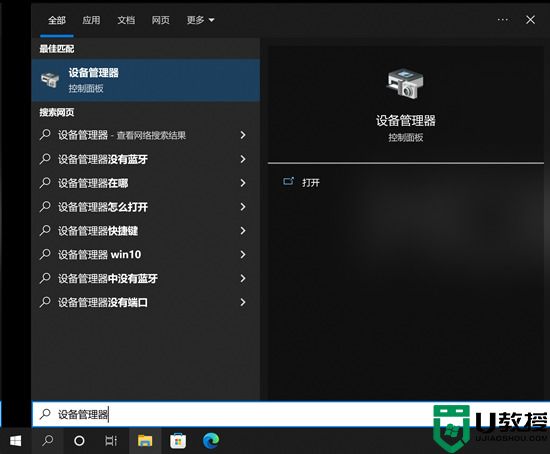
2.在设备管理器页面中,选择“usb大容量存储设备”选择“启用设备”。
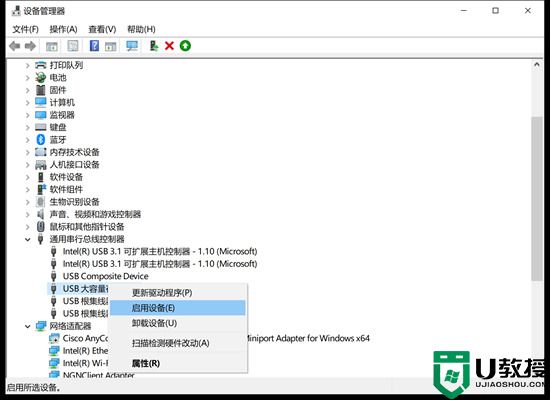
方法二、
1.同时按下「WIN+R」,输入「regedit」;
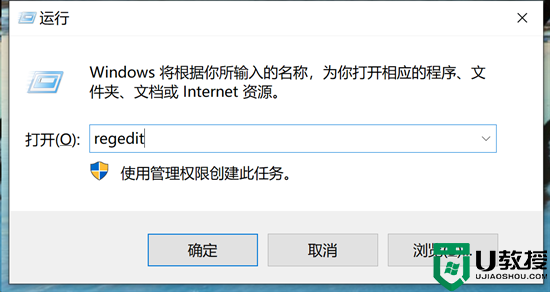
2.点击「HKEY_LOCAL_MACHINE」——「SYSTEM」——「CurrentControlSet」——「Service」——「USBSTOR」,然后双击右侧的「Start」;
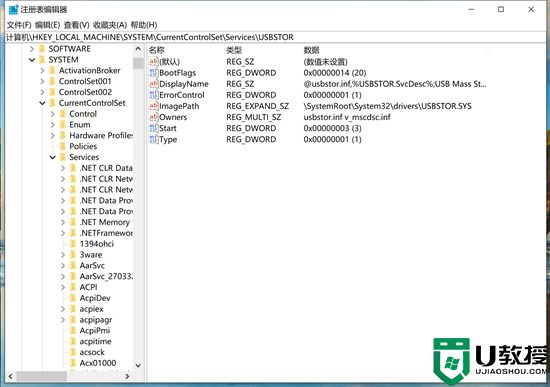
3.将「数值数据」修改为“3”,点击确定后重启电脑,再次插入后即可。
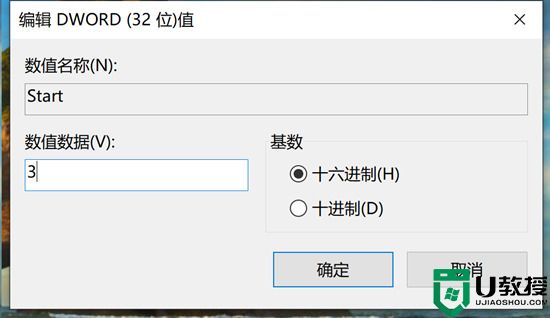
方法三、
1.在桌面右下角「搜索」中搜索并打开「设备管理器」;
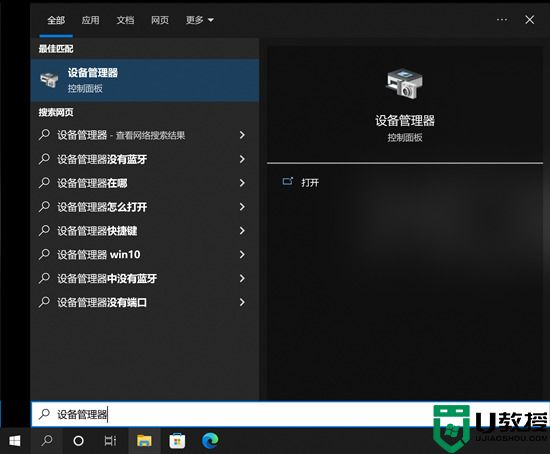
2.找到「通用串行总线控制器」—「USB大容量存储设备」;
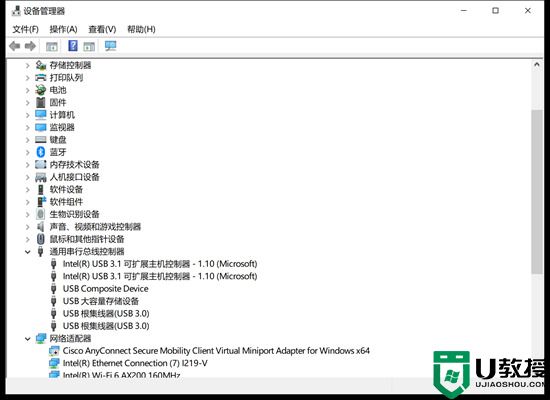
3.右键后点击「更新驱动程序」;
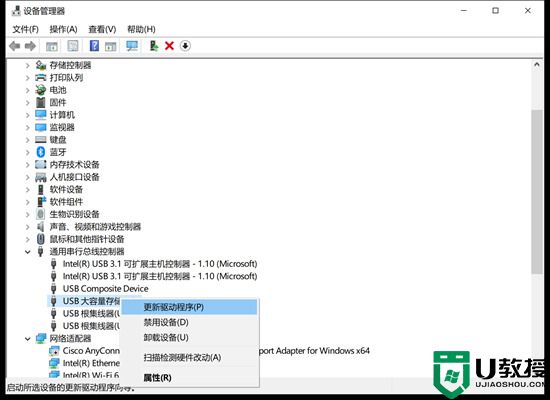
4.点击「自动搜索驱动程序」;
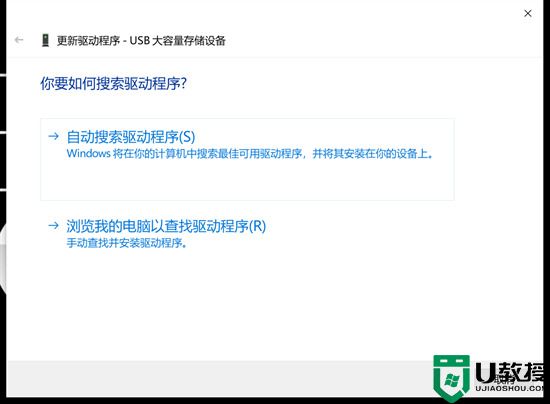
5.驱动程序安装成功。
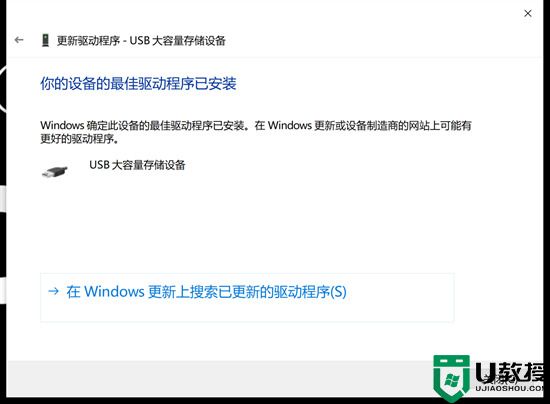
方法四、
1.插入U盘,搜索“CMD”,选择“以管理员身份运行””;
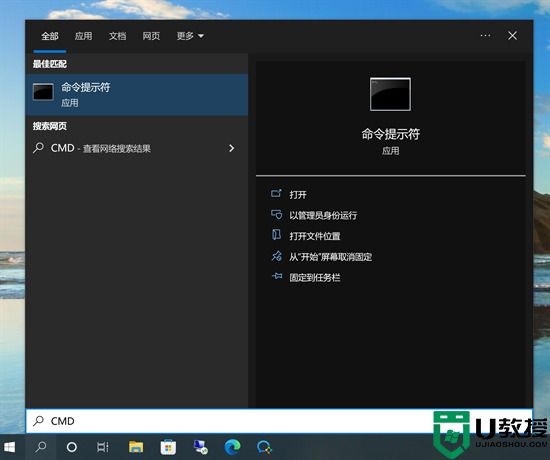
2.输入“chkdsk[空格][U盘盘符]:[空格]/f”,如我的U盘盘符为“F”,那么我输入“chkdsk F: /f”,回车运行;
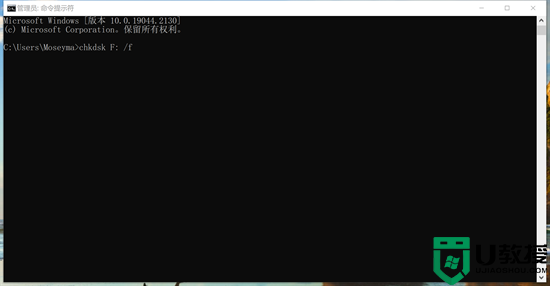
3.程序将检查该盘的错误并尝试修复;
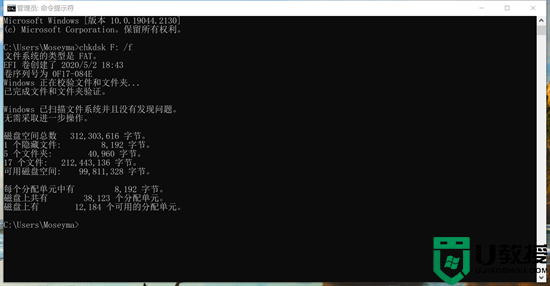
4.完成后会重新连接此盘就可以啦~
以上就是小编为大家带来的电脑不能识别u盘怎么解决的方法了,希望能帮助到大家。
电脑不能识别u盘怎么解决 u盘电脑不识别了如何修复相关教程
- 电脑读不出u盘怎么办 u盘电脑不识别了如何修复
- u盘电脑不识别了如何修复 u盘插上电脑毫无反应的修复方法介绍
- 电脑不识别u盘怎么办 u盘在电脑上不显示了如何恢复
- usb不能识别u盘怎么办 电脑usb读不出u盘修复方法
- 电脑不识别优盘怎么解决 识别不到u盘怎么办
- 华硕电脑识别不了U盘怎么办?华硕电脑识别不了U盘解决办法
- mac识别不了u盘为什么 mac电脑无法读u盘如何解决
- 电脑uefi识别不了u盘怎么办|电脑uefi无法识别u盘的解决方法
- u盘驱动异常识别不了怎么回事 电脑识别不了u盘驱动的解决方法
- u盘无法识别如何修复 u盘无法识别是什么原因
- 5.6.3737 官方版
- 5.6.3737 官方版
- Win7安装声卡驱动还是没有声音怎么办 Win7声卡驱动怎么卸载重装
- Win7如何取消非活动时以透明状态显示语言栏 Win7取消透明状态方法
- Windows11怎么下载安装PowerToys Windows11安装PowerToys方法教程
- 如何用腾讯电脑管家进行指定位置杀毒图解

